
Blu-rayディスクドライブが我が家にやって来て Windows PCや Macから Blu-ray ソフトが見られるようになって快適になった。
けど、前にも書いたけどちょっと心配なのが Blu-rayディスクドライブへの物理的な傷とか。できれば DVD の様に HDD に保存してディスク無しで見られるようにしたい。
そんな願いを叶えてくれるのが「WinX Blu-ray Decrypter」というアプリケーション!
使ってみたら思い切り便利だったのでご紹介。
また Digiarty が WinX Blu-ray Decrypter のライセンスキーをプレゼントしています。
たくさんのご応募をいただき、ありがとうございます。
Digiarty が今度は WinX DVD Ripper Premium Thansgiving Edition と WinX Blu-ray Decrypter のライセンスコードをプレゼントしています。詳しくはコチラで。
また、Mac 用の WinX iPhone Ripper for Mac のライセンスコードも配布しています。詳しくはコチラで。
長いメモになったのでメニューを置いておきます。
- WinX Blu-ray Decrypterのダウンロードとインストール
- WinX Blu-ray Decrypterにライセンスキーを登録する
- Blu-rayソフトをまるまるHDDに保存して PowerDVD 10 で見てみる
- 使用してのまとめ
- WinX Blu-ray Decrypter ライセンスキープレゼントキャンペーン
英語の Webサイトなので日本語で簡単に説明します。
- WinX Blu-ray Decrypter のページで「Download」をクリック
WinX Blu-ray Decrypter のページはコチラ。
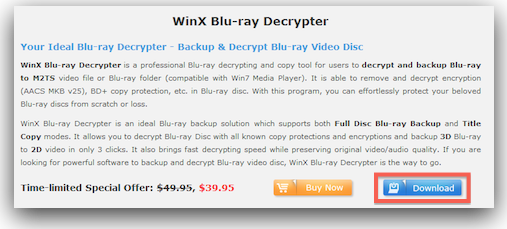
- 「実行」をクリック
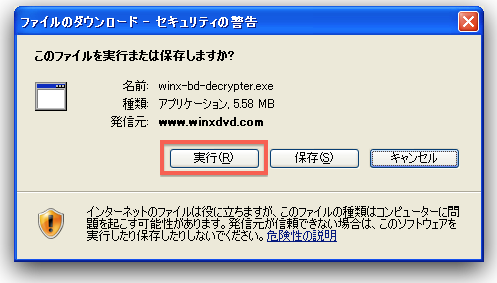
- 「実行する」をクリック
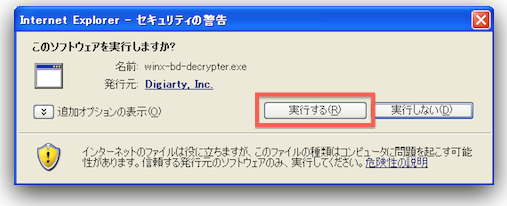
- 「Setup Wizard」が表示されたら「Next」をクリック
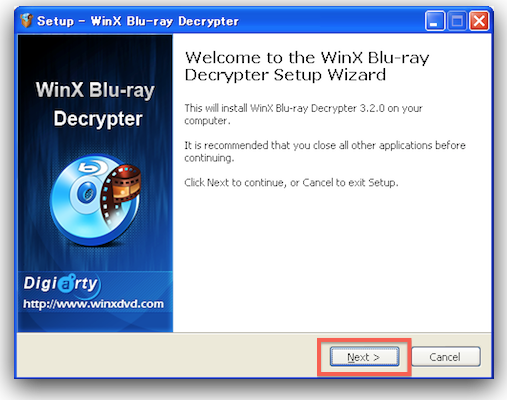
- 「License Agreement」を読んで同意するなら「I accept the agreement」をチェックして「Next」をクリック
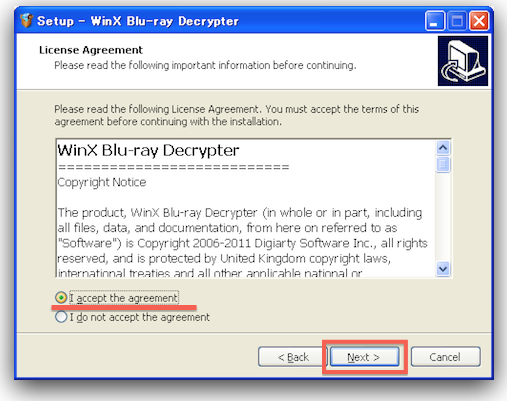
- インストール先のフォルダを選択したら「Next」をクリック
基本、そのままで問題なし。
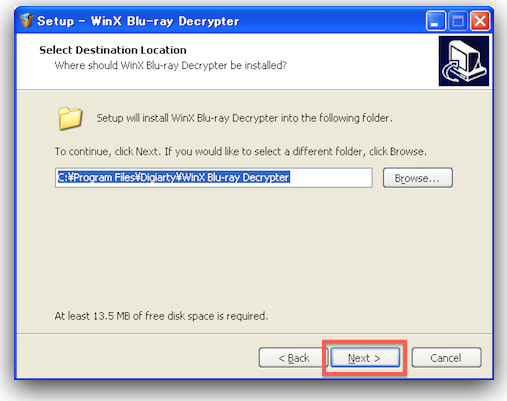
- 「スタートメニュー」のフォルダを選択したら「Next」をクリック
基本、そのままで問題なし。
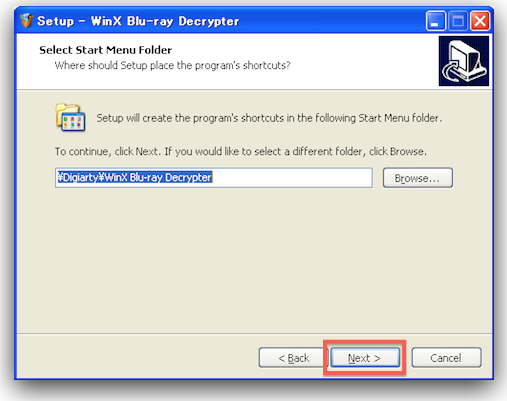
- デスクトップにショートカットを作るか?とクイック起動ツールバーに登録するかを選択して「Next」をクリック
基本、そのままで問題なし。
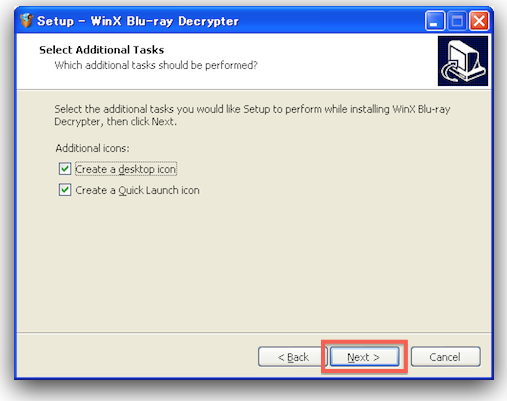
- 今までの設定が表示されるので問題なければ「Next」をクリック
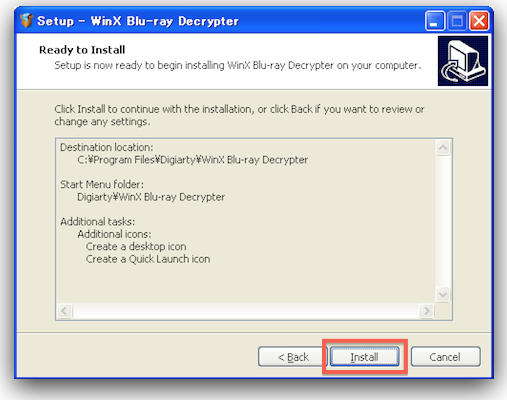
- インストールが終了したら「Finish」をクリック
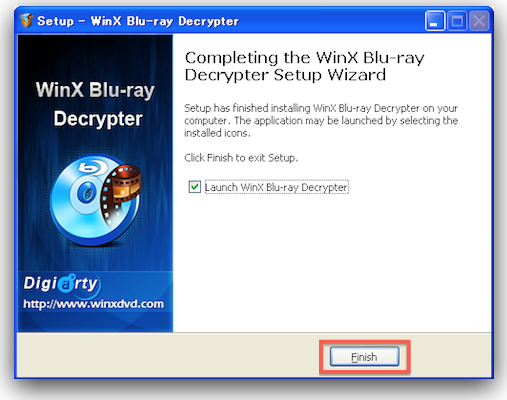
- 「WinX Blu-ray Decrypter Register Form」で「Remind Me Later」をクリック
この状態だと WinX Blu-ray Decrypter を起動するたびにこのダイアログが表示されます。
このダイアログが表示されないようにするには、ライセンスキーを購入して登録する必要があります。
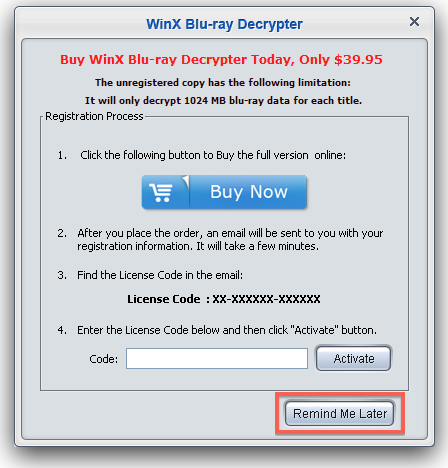
- 「WinX Blu-ray Decrypter」画面が表示されます
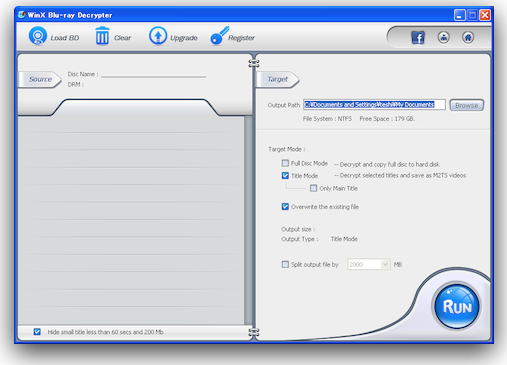
以上でインストールは終了です。
ライセンスキーを購入して登録すれば煩わしいダイアログは表示されなくなります。
- WinX Blu-ray Decrypter を起動する
ライセンスキーを登録していない WinX Blu-ray Decrypter を起動すると、自動的に「WinX Blu-ray Decrypter Register Form」が表示されます。
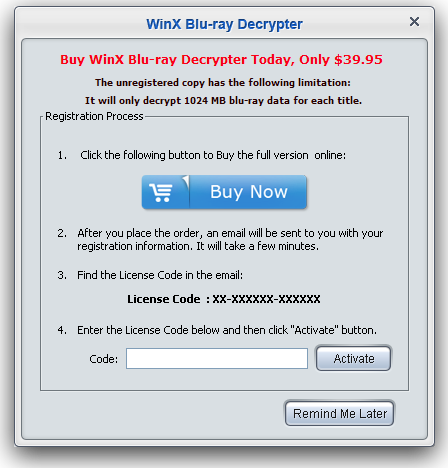
または WinX Blu-ray Decrypter のツールバーにある「Register」をクリックしても「WinX Blu-ray Decrypter Register Form」が表示されます。
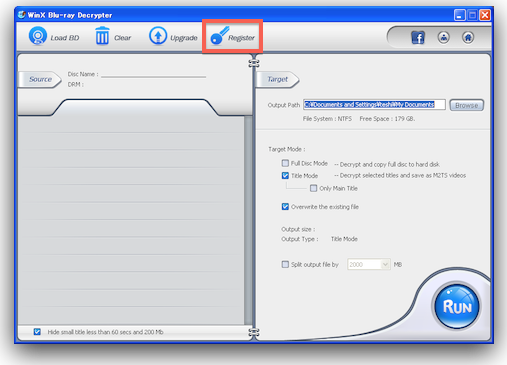
- ダイアログの「4. Enter the License Code below and then click “Activate” button.」の下の「Code:」にライセンスキーを入力して「Activate」ボタンをクリック
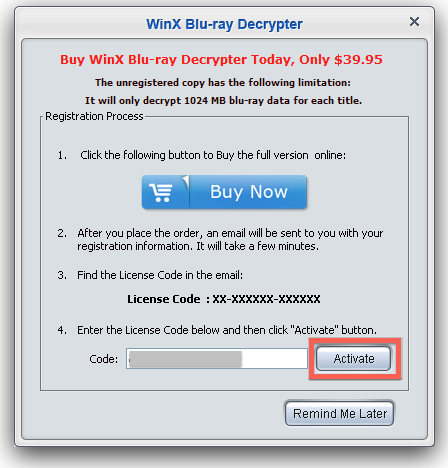
- 登録完了のダイアログが表示されるので「OK」をクリック
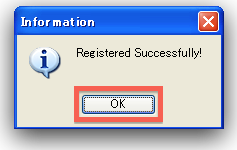
以上で登録は完了です。
次回以降 WinX Blu-ray Decrypter を起動してもダイアログは表示されませんし、アプリ本体の画面からも「Register」ボタンが消えています。
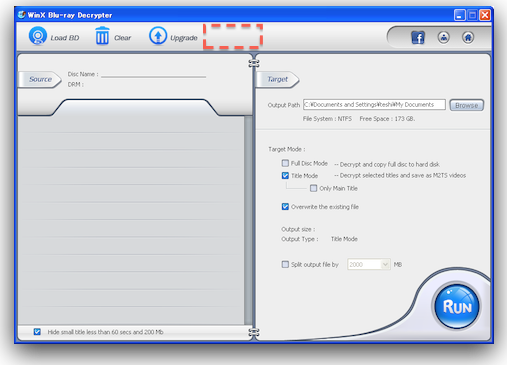
Blu-rayソフトをまるまるハードディスクに保存して、保存されたファイルを「BUFFALO BR-X816U2」に付いてきた PowerDVD 10を使って視聴します。
これができれば、取り敢えずは Blu-rayソフトをディスクドライブに入れる必要がなくなるので、物理的に傷がついたりする心配は解消されます!
- WinX Blu-ray Decrypter を起動してツールバーの「Load BD」をクリック
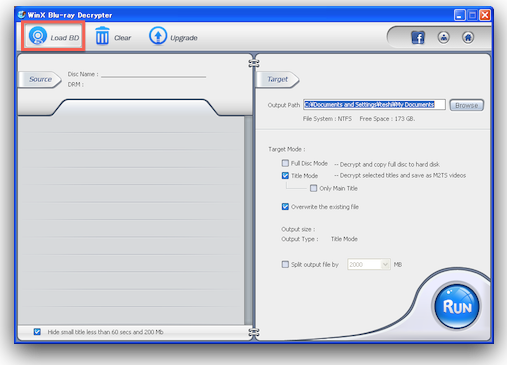
- 表示されるダイアログで Blu-rayドライブを選択して「OK」をクリック
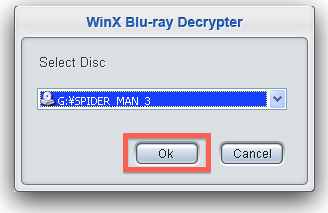
画面左の「Source」に「Disc Name」と「DRM」が表示されます。
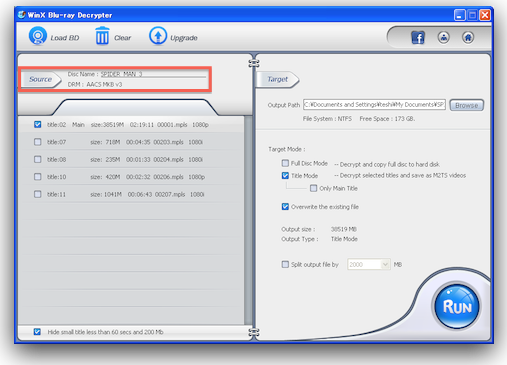
- 画面右中央「Target Mode:」の「Full Disc Mode」をチェック
画面左側に Blu-rayディスク内の動画タイトルが全て表示されます。
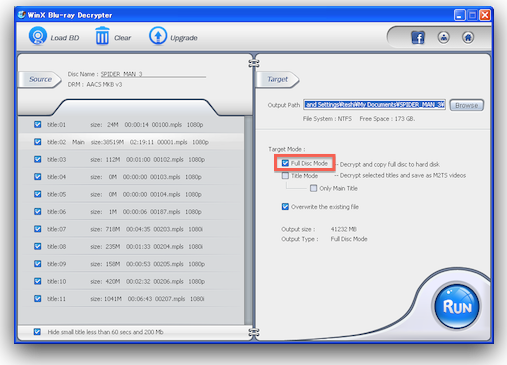
ここで「Title Mode:」のままにしておくと、メインタイトルだけを保存してくれるので余計な物まで保存したくない場合にはそのままで OK です。更に「Target Mode:」の上にある「Output Path」で抽出したファイルを保存する場所を指定することができるので、その右の「Browse」ボタンをクリックして保存先を選択します。
- 画面右下の「Run」ボタンをクリック
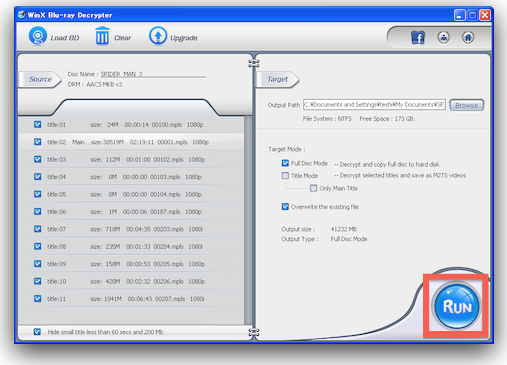
進捗状況を示すダイアログが表示されます。
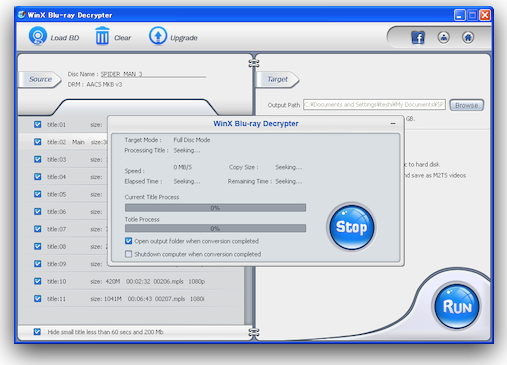
ダイアログの「Stop」ボタンをクリックすると、途中で作業を中止することができます。
- 終了するとダイアログが表示されるので「OK」をクリック
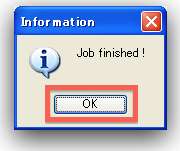
- 抽出されたファイルは「Output Path」で選択されたフォルダに Blu-rayソフトのタイトル名のフォルダを作成しその中に入っています

- PowerDVD 10を起動して「動画」タブを選択しメインタイトルの m2ts ファイルを選択
メインタイトルの m2ts ファイルは、「Output Path」で指定したフォルダの [Blue-ray Title]-[BDMV]-[STREAM] フォルダに入っている(大抵は)一番サイズの大きなファイルです。
(手順の 3.で「Title Mode:」のままにしておくと、メインタイトルの動画ファイルだけが保存されるので便利です。)
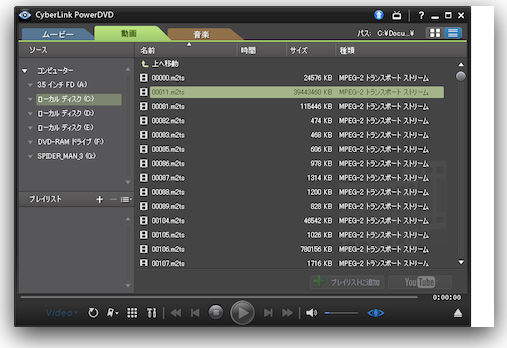
WinX Blu-ray Descrypter のライセンスキーを登録していない場合、保存できるファイルサイズが制限されているので動画を見られる時間が短くなってしまいます。
- メインタイトルがスタートします
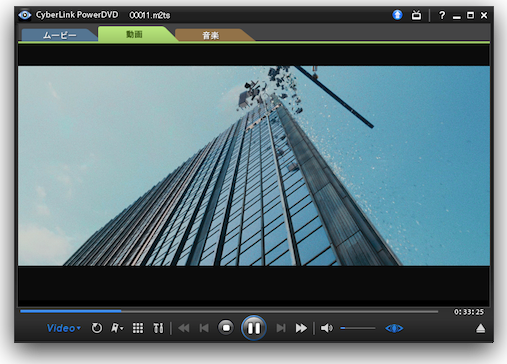
以上で、Blu-ray ソフトを HDD に保存して、HDD からソフトを見る手順は終了です。
ちなみに、ここで保存した m2ts ファイルは、Mac に持って行ってもちゃんと見ることができます。
まだ、あまりじっくりと使ったわけではないのですが、取り急ぎ使い方をメモしてみました。
どうしても物理的なメディアには傷が付く心配って悩みは付きもので、それを考え始めるとなかなかソフトを見ることができなくなってしまったりして…。本末転倒です。
そんなわけで、今回の使い方のように一度 HDD に保存してから見るという方法は、神経質な自分にはとっても合っていると思います。
更に、我が家の PC や Mac には標準で Blu-ray ディスクドライブが付いていないので、サーバに保存したファイルを入れておいて、それをネットワーク越しにアクセスして見るというのは便利で感激!
ただ、この方法だとメインタイトルを見るだけで、特典映像やら何やらを見る為のインタラクティブなメニューが出て来ないのがちょっと悲しいかな。フルで保存した場合、何かすればそれもできるようになるのかな〜?と思っているのだけど…。
どなたか詳しい方がいたら教えてください!
たくさんのご応募をいただき、ありがとうございます。
また近日中にキャンペーンを行いますのでお楽しみに!
-
キャンペーン概要
プレゼント商品 WinX Blu-ray Decrypter のライセンスキーを10名様に
(ライセンスキーは 2011年11月22日まで有効ですので、それまでにご登録をお願いします。)キャンペーン期間 2011年11月11日(金)〜2011年11月18日(金) 当選発表 2011年11月19日に抽選の上、当選者へ Twitter のダイレクトメッセージ(DM)にてご連絡させていただきます。 -
応募方法
応募方法は簡単!
Twitter で @paraches をフォローして下のボタンからツイート(RT)するだけ
-
注意事項
- ツイートする内容を削除したり変更はしないようにお願いします。
- 当選抽選日(2011年11月19日)に @paraches をフォローしていない場合は失格となります。
- 当選後に連絡が取れない場合は、当選を取り消しとさせていただく場合があります。
- 応募完了の確認、当選・落選についてのご質問などのお問い合わせは受け付けておりません
-
免責事項
- Twitterの稼働状況によって、キャンペーンの内容変更、中断、または中止させていただく場合がございます。あらかじめご了承ください。
- インターネット通信料等はご応募者様のご負担となりますのでご了承ください。
- 応募要項は告知なく変更する場合がございます。あらかじめご了承ください。
